Come correggere l'errore 0x80300024
Varie / / November 28, 2021
Ricevi l'errore 0x80300024 durante l'installazione di Windows? L'errore 0x80300024 non è limitato a una particolare versione di Windows e quindi può verificarsi durante l'installazione su uno o tutti questi. Anche se l'errore 0X80300024 può verificarsi su qualsiasi versione di Windows, si verifica più comunemente durante l'installazione o la reinstallazione dei sistemi operativi Windows 7 e Windows 10. Questo problema si verifica anche durante l'aggiornamento a Windows 10. Oggi correggeremo l'errore di installazione di Windows 10 0x80300024. Insieme a Windows 11 proprio dietro l'angolo, è imperativo che il tuo sistema operativo Windows 10 funzioni senza problemi. Quindi, cominciamo!

Contenuti
- Come risolvere l'errore di installazione di Windows 10 0x80300024
- Metodo 1: rimuovere il disco rigido supplementare
- Metodo 2: collegarsi a una porta USB diversa.
- Metodo 3: liberare spazio su disco
- Metodo 4: imposta il disco rigido di destinazione come prima scelta.
- Metodo 5: utilizzare DiskPart
- Metodo 6: formattare la partizione di installazione.
- Metodo 7: controllare le connessioni periferiche
- Metodo 8: acquista un nuovo HDD
Come risolvere l'errore di installazione di Windows 10 0x80300024
L'errore 0X80300024 indica che c'è un problema, relativo al software o all'hardware, con la partizione del disco rigido in cui si trovano i file di installazione di Windows. Molti altri fattori possono anche innescare questo errore:
- Spazio insufficiente sull'hard disk.
- corrotto o supporto di installazione di Windows rotto.
- Disco rigido corrotto.
- Supporto di installazione collegato a a porta USB danneggiata.
- Disco rigido e software driver incompatibili.
- Connessione persa tra l'unità di installazione e la destinazione di installazione.
- Hardware o malfunzionamento del software.
Ora, discutiamo i vari metodi per correggere l'errore di installazione di Windows 10 0x80300024.
Metodo 1: rimuovere il disco rigido supplementare
Se hai utilizzato più di un disco rigido, uno di essi può essere assegnato come posizione di installazione. Durante la procedura di installazione, l'unità supplementare entra in conflitto con l'unità di destinazione. In questo caso, potrebbe apparire l'errore 0x80300024 durante l'installazione del sistema operativo Windows. Per risolvere tali conflitti,
- Ti consigliamo rimuovere il disco rigido supplementare dal computer.
- Quindi, prova a installare nuovamente il sistema operativo.
- Dopo aver installato con successo Windows, puoi ricollegare il disco rigido.
Metodo 2: collegarsi a una porta USB diversa
Durante l'installazione di Windows utilizzando un'unità USB avviabile contenente il supporto di installazione di Windows, potrebbe verificarsi l'errore 0x80300024 a causa di un malfunzionamento della porta USB. In tali scenari, dovresti:
- Tener conto di installazione di Windows senza l'unità USB.
- Collegalo a un'altra porta USB — scambiare la porta USB 2.0 con la porta USB 3.0, o vice versa.

Leggi anche:Differenza tra porte USB 2.0, USB 3.0, eSATA, Thunderbolt e FireWire
Metodo 3: liberare spazio su disco
L'errore di installazione di Windows 10 0x80300024 può anche essere causato dalla mancanza di spazio su disco sul computer. Pertanto, dovrai liberare spazio sul disco rigido in modo che i file di installazione di Windows possano essere archiviati e installati correttamente. Di seguito sono elencati due modi per risolvere i problemi di spazio di archiviazione.
Opzione 1: Elimina i dati non richiesti
- Elimina i file temporanei.
- Elimina file e cartelle indesiderati o inutili.
Opzione 2: formattare il disco rigido
1. Inserire/spina il supporto di installazione e riavviare il computer.
2. Dopo di che, Accettare i termini di licenza e selezionare il preferito linguaggio.
3. Scegliere Costume dal Che tipo di installazione desideri? schermo, come evidenziato di seguito.
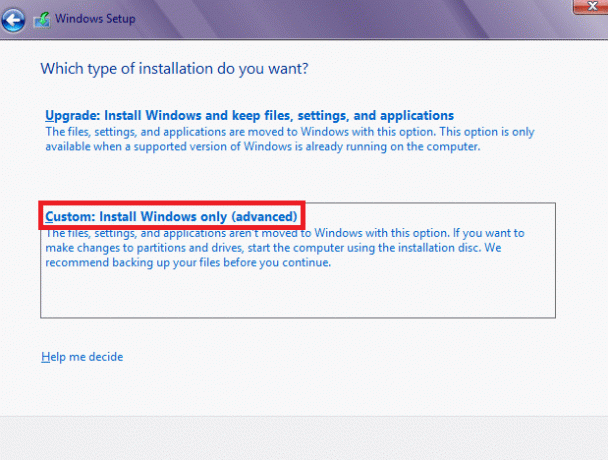
4. Per formattare l'unità di destinazione, fare clic su Opzioni di guida, come mostrato.
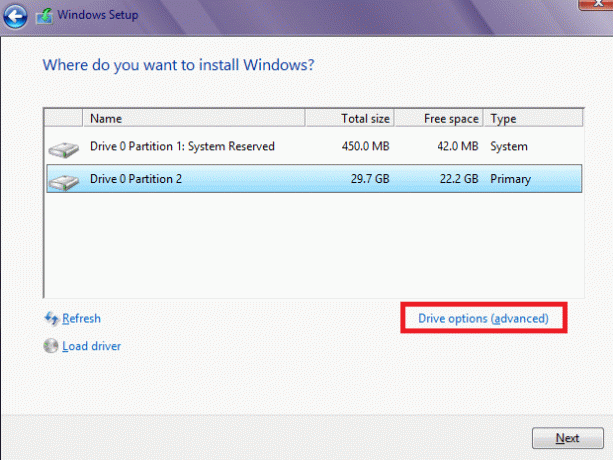
5. Dopo aver selezionato l'appropriato partizione, clicca Elimina.
6. Per ricomincia l'installazione, fare clic su Prossimo.
Questo formatterà l'unità selezionata e libererà spazio su disco in modo da poter installare Windows senza errori.
Metodo 4: imposta il disco rigido di destinazione come prima scelta
È possibile che il disco di destinazione dell'installazione di Windows non sia specificato come disco di avvio principale, con conseguente errore 0x80300024. Seguire i passaggi seguenti per correggere manualmente il disco desiderato come disco rigido primario:
1. Cominciare il computer e vai al computer BIOSimpostare.
Nota: Per fare ciò, potrebbe essere necessario premere il pulsante F1, F2, o Del chiavi. La chiave per accedere alla schermata del BIOS varia a seconda del produttore del computer e del modello del dispositivo.
2. Cerca il tuo PC Ordine di avvio/ configurazione nella configurazione del BIOS.
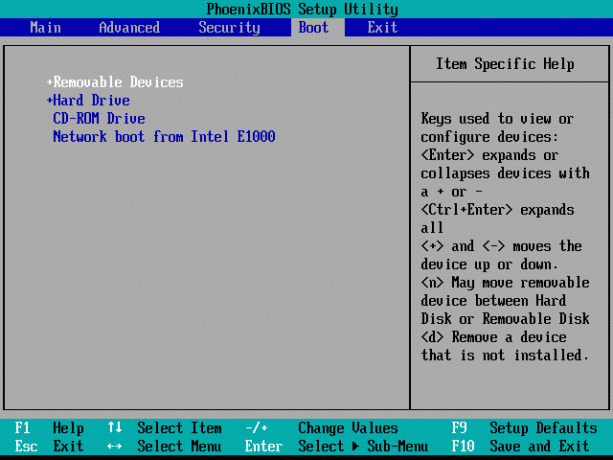
3. Controlla se la destinazione Disco rigido è la prima scelta nell'ordine di avvio. In caso contrario, impostalo come Prima scelta.
4. Salva le modifiche hai fatto e UscitaBIOS successivamente.
Leggi anche: 6 modi per accedere al BIOS in Windows 10 (Dell/Asus/HP)
Metodo 5: utilizzare DiskPart
Questo errore di installazione di Windows 0x80300024 potrebbe verificarsi anche a causa di una tabella delle partizioni del disco rigido danneggiata. Ecco come risolverlo:
1. Aprire Prompt dei comandi dal CominciareMenù cercando cmd nel Ricerca di Windows barra, come mostrato.
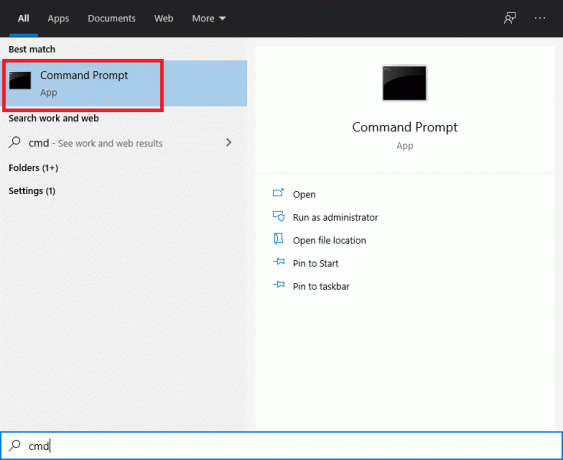
2. Tipo Diskpart e premi accederechiave.
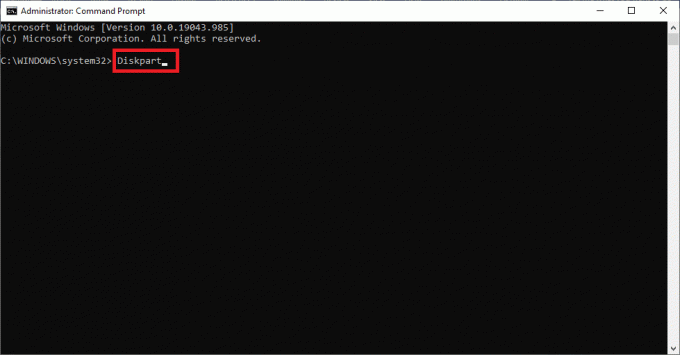
3. Tipo Elenco disco come mostrato, per ottenere un elenco di tutte le partizioni del dispositivo.
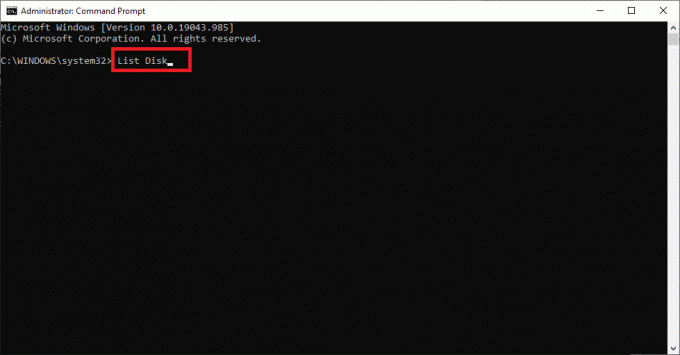
4. Mentre l'installazione elenca tutte le partizioni, nota che Partizione di sistema.
5. Tipo Seleziona Disco 1 durante la sostituzione 1 con il numero di partizione della partizione di sistema.
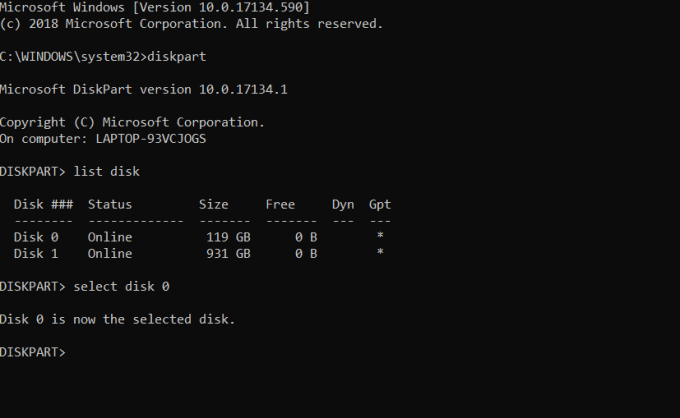
6. Tipo Pulire e colpisci accedere eseguire.
Metodo 6: formattare la partizione di installazione
Se la partizione dell'HDD su cui stai tentando di installare Windows non è stata generata di recente, il processo di installazione potrebbe essere ostacolato dai dati esistenti su quell'unità. Pertanto, la formattazione della partizione di installazione prima di installare Windows è essenziale per risolvere il problema o evitarlo del tutto.
1. Ricomincia il computer dopo aver inserito un disco di installazione di Windows avviabile.
2. Nel BIOS schermo, selezionare per avviare dal supporto di installazione hai inserito nel passaggio 1.
3. Ora scegli il tuo layout della tastiera, linguae altre impostazioni.
4. Quando viene visualizzata la notifica, scegli Personalizzato: installa solo Windows (avanzato), come illustrato di seguito.
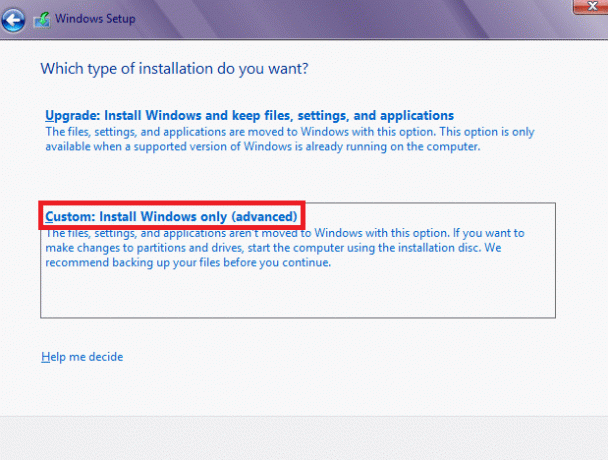
5. Clic Opzioni di guida sul Installazione di Windows richiesta sullo schermo Dove vuoi installare Windows?
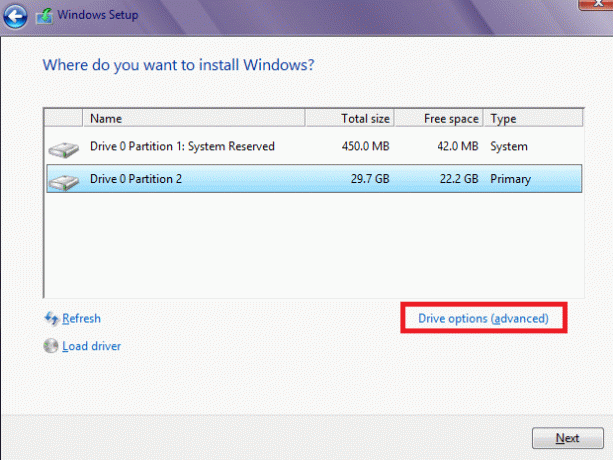
6. Seleziona il hpartizione dell'unità ard dove vuoi che Windows sia installato e scegli Formato.
7. Confermare il processo di formattazione e lasciarlo finire.
8. Quindi, per continuare l'installazione di Windows, fare clic su Prossimo.
Leggi anche:Come formattare il disco rigido su Windows 10
Metodo 7: controllare le connessioni periferiche
Se hai problemi con l'errore 0x80300024, dovresti ricontrollare che tutte le tue periferiche siano collegate correttamente.
1. Garantire che a connessione stabile viene mantenuto tra l'unità di installazione e la posizione di installazione.
2. Determinare se il luogo di installazione ha spazio sufficiente o no.
3. Dopo aver controllato tutto, riavviare il computer per sbarazzarsi di piccoli difetti e bug.
Metodo 8: acquista un nuovo HDD
Se nessuna delle soluzioni che abbiamo offerto sopra è stata in grado di risolvere l'errore 0x80300024, potrebbe essere il momento di prendere in considerazione l'acquisto di un nuovo disco rigido. Il disco rigido del PC potrebbe essere difettoso, causando problemi nel processo di installazione di Windows. Acquista un nuovo disco rigido e collegalo al computer. Il suddetto errore dovrebbe essere corretto e non dovresti più riscontrare errori durante l'installazione di Windows 10.
Consigliato:
- Fix Windows 10 non si avvia da USB
- Come risolvere il codice di errore 0x80004005
- Come installare Windows 7 senza disco
- 18 modi per ottimizzare Windows 10 per i giochi
- Correggi l'errore di caricamento dell'applicazione Steam 3:0000065432
Speriamo che tu sia stato in grado di AggiustareErrore di installazione di Windows 10 0x80300024 con l'aiuto della nostra guida. Facci sapere quale metodo ha funzionato per te. Se hai domande/suggerimenti, inseriscili nella casella dei commenti.



